برای ریست کردن پسورد پرینتر Brother، شما میتوانید یکی از روشهای زیر را بسته به نوع مشکل خود انتخاب کنید. این روشها شامل ریست کردن پسوردهای مختلف مانند پسورد وایفای، پسورد صفحه مدیریت وب و پسوردهای مدیریتی پرینتر Brother هستند.
5 روش ریست پسورد پرینتر Brother
1. ریست کردن پسورد وایفای (Wi-Fi)
- اگر پسورد وایفای پرینتر Brother را فراموش کردهاید و میخواهید پرینتر را دوباره به شبکه وایفای متصل کنید، میتوانید تنظیمات شبکه را به حالت پیشفرض بازگردانید.

مراحل ریست پسورد وایفای پرینتر Brother
1. روشن کردن پرینتر:
- پرینتر Brother خود را روشن کنید.
2. ورود به تنظیمات شبکه:
- از صفحه نمایش پرینتر، به منوی Network بروید.
3. انتخاب گزینه Network Reset:
- در منوی Network, گزینه Network Reset را انتخاب کنید. این گزینه معمولاً در بخش تنظیمات شبکه قرار دارد.
4. تأیید ریست کردن تنظیمات شبکه:
- پس از انتخاب Network Reset، تنظیمات شبکه به حالت پیشفرض باز میگردد و پسورد وایفای باید دوباره تنظیم شود.
5. اتصال به شبکه وایفای جدید:
- پس از ریست شدن، پرینتر باید به شبکه جدید متصل شود. از طریق Wireless Setup Wizard، شبکه وایفای مورد نظر خود را انتخاب کنید و رمز عبور آن را وارد کنید.

بیشتر بخوانید : چگونه عمر مفید اسکنر خود را افزایش دهیم؟
2. ریست کردن پسورد صفحه وب مدیریت (Web Admin Page)
- اگر پسورد صفحه مدیریت وب (Web Admin Page) پرینتر Brother را فراموش کردهاید، میتوانید پرینتر را ریست کرده و پسورد آن را به حالت پیشفرض بازگردانید.
مراحل ریست پسورد صفحه وب پرینتر Brother
1. یافتن آدرس IP پرینتر:
- برای این کار، میتوانید از صفحه نمایش پرینتر، آدرس IP پرینتر را پیدا کنید.
2. ورود به رابط وب پرینتر:
- در مرورگر وب خود، آدرس IP پرینتر را وارد کنید تا وارد صفحه مدیریت وب پرینتر شوید.
3. ورود به بخش تنظیمات امنیتی (Security Settings):
- وارد بخش Security Settings یا Admin Settings شوید.
4. ریست کردن پسورد از طریق رابط وب:
- در این بخش، گزینهای برای Factory Reset یا Restore Default Settings پیدا کنید و آن را انتخاب کنید.
5. تأیید ریست تنظیمات:
- پس از تأیید، تمامی تنظیمات مدیریت و پسوردها به حالت پیشفرض باز میگردند.

3. ریست کردن تنظیمات کارخانه (Factory Reset)
- اگر به طور کلی پرینتر را نمیتوانید مدیریت کنید یا پسورد مدیریت را فراموش کردهاید، میتوانید از ریست کارخانه استفاده کنید تا تمامی تنظیمات پرینتر به حالت پیشفرض باز گردد.
مراحل ریست کارخانه پرینتر Brother
1. خاموش کردن پرینتر:
- پرینتر را خاموش کنید.
2. دکمههای ترکیبی:
- در حالی که پرینتر خاموش است، دکمه Go (یا Start) را نگه دارید و همزمان پرینتر را روشن کنید.
3. ریست کارخانه:
- دکمه Go را نگه دارید تا پرینتر شروع به ریست کردن تنظیمات خود کند. ممکن است چراغهای LED به طور موقت چشمک بزنند.
4. تأیید ریست شدن:
- پس از چند ثانیه، تنظیمات پرینتر به حالت پیشفرض کارخانه باز خواهد گشت و پسوردها به حالت پیشفرض باز میگردند.
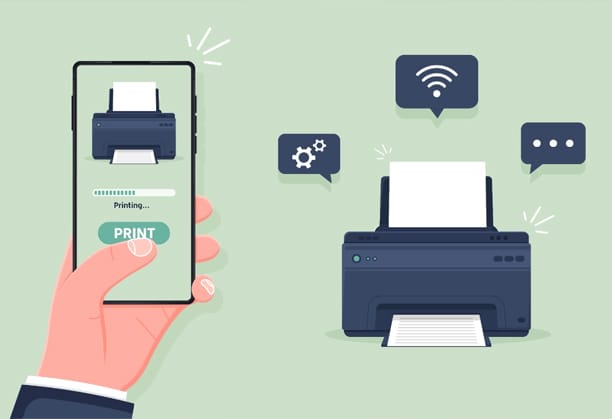
4. استفاده از نرمافزار Brother Utilities
- اگر از نرمافزار Brother Utilities استفاده میکنید، میتوانید از آن برای تغییر پسورد یا مدیریت تنظیمات پرینتر استفاده کنید.
مراحل ریست پسورد از طریق Brother Utilities
1. نصب Brother Utilities:
- اگر نرمافزار Brother Utilities را نصب نکردهاید، آن را از وبسایت Brother دانلود و نصب کنید.
2. اتصال پرینتر به کامپیوتر:
- نرمافزار را باز کنید و پرینتر خود را از لیست دستگاهها انتخاب کنید.
3. دسترسی به تنظیمات پرینتر:
- به بخش تنظیمات پرینتر بروید و گزینههایی مانند Network Settings یا Security Settings را انتخاب کنید.
4. ریست پسورد و تنظیمات:
- از اینجا میتوانید پسورد را تغییر دهید یا تنظیمات پرینتر را به حالت پیشفرض بازگردانید.
5. تماس با پشتیبانی Brother
- اگر هیچکدام از روشهای فوق مفید نبود و نتوانستید پسورد پرینتر را ریست کنید، میتوانید به پشتیبانی Brother مراجعه کنید. تیم پشتیبانی میتواند شما را در فرآیند ریست تنظیمات یا انجام تغییرات مورد نیاز راهنمایی کند.
نتیجهگیری
برای ریست کردن پسورد پرینتر Brother، میتوانید از روشهای مختلفی مانند ریست تنظیمات شبکه، ریست از طریق صفحه وب مدیریت یا استفاده از دکمههای سختافزاری برای ریست کارخانه استفاده کنید. در هر صورت، پس از ریست کردن پرینتر، باید تنظیمات جدید را مجدداً اعمال کنید تا پرینتر به درستی عمل کند.




نظرات